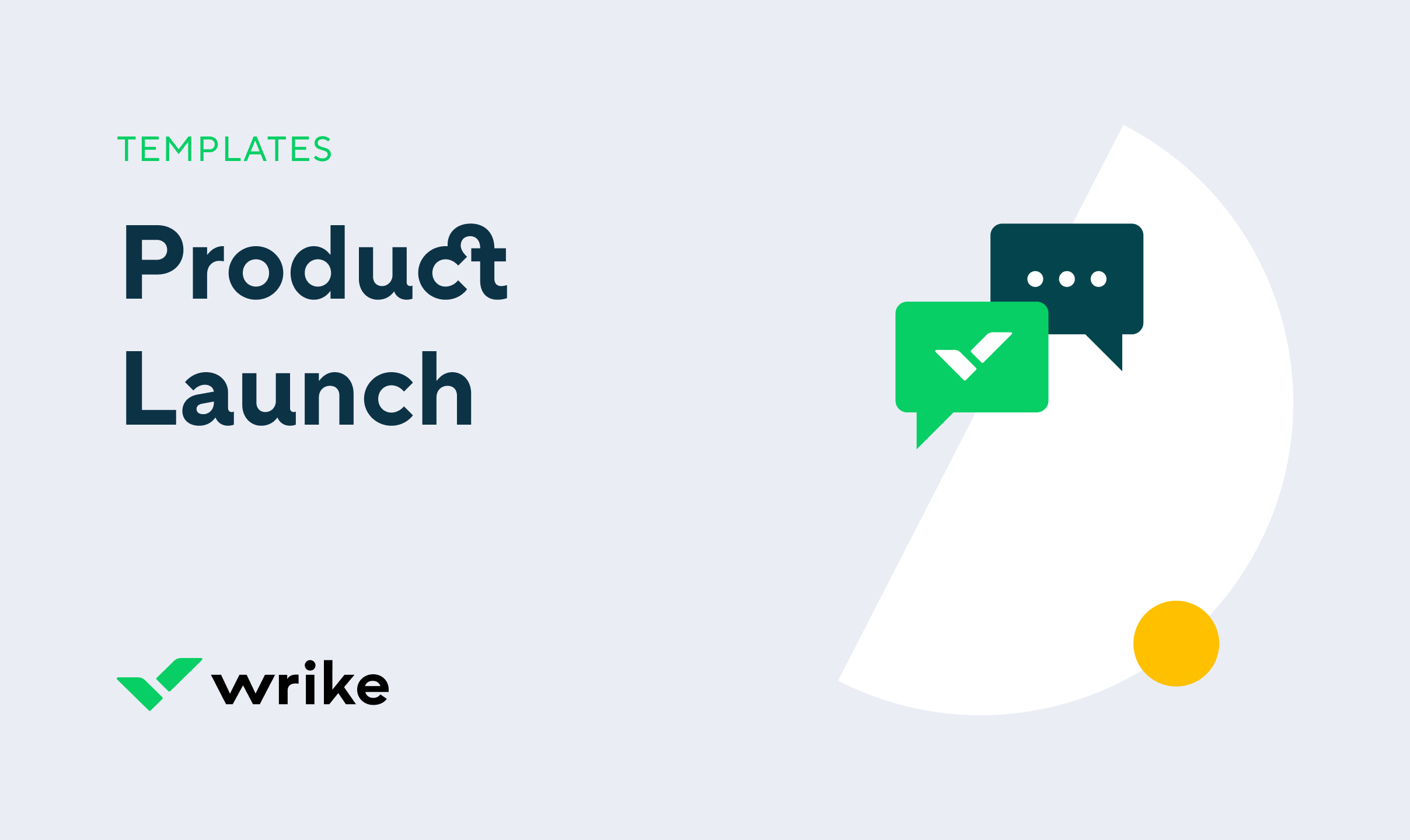Diese Vorlage verwendet Ordner, um drei Phasen einer Produktfreigabe darzustellen:
- Vor der Einführung
- Einführung
- Nach der Einführung
Sie können weitere Ordner hinzufügen und die vorhandenen umbenennen oder löschen und diese Vorlage an Ihre Bedürfnisse anpassen.
Beginnen Sie damit, jeden Ordner mit umsetzbaren Aufgaben zu füllen. Aufgaben können einem oder mehreren Mitgliedern Ihres Teams zugewiesen werden. Diese Vorlage enthält einige Beispielaufgaben, die bei Bedarf umbenannt oder gelöscht werden können. Um eine Aufgabe zuzuweisen, wählen Sie sie aus der Liste aus, klicken Sie auf Verantwortlichen hinzufügen und wählen Sie ein Mitglied Ihres Teams aus. Wenn die Person Wrike noch nicht benutzt, fügen Sie einfach die E-Mail-Adresse dieser Person hinzu und es wird ihr eine Einladung zum Beitritt zu Wrike zugesandt.
Nachdem eine Aufgabe zugewiesen wurde, klicken Sie auf die Datumsauswahl, um das Start- und Fälligkeitsdatum festzulegen.
Um einen Überblick über den Fortschritt zu erhalten, klicken Sie auf die Freigabe-Etappe im Ordnerbaum auf der linken Seite und dann auf die Ansicht Gantt-Diagramm. Dieses Diagramm zeigt das Projekt und alle Aufgaben auf einer interaktiven und dynamischen Zeitleiste an. Diese Vogelperspektive kann Ihnen helfen, Engpässe oder Hindernisse zu erkennen und zu vermeiden, um sicherzustellen, dass Sie Ihre Termine einhalten. Um die Länge einer Aufgabe anzupassen, ziehen Sie einfach die Fälligkeitsmarkierung an die entsprechende Stelle.
Diese Vorlage enthält auch ein vorkonfiguriertes Dashboard, mit dem Sie sehen können, welche Aufgaben neu, in Bearbeitung, erledigt, in der Warteschleife oder abgebrochen sind. Um dieses Dashboard zu individualisieren, klicken Sie oben auf dem Bildschirm auf Neues Widget und wählen Sie eines unserer hilfreichen Widgets aus. Diese Widgets sind so konfiguriert, dass sie eine Vielzahl von Daten anzeigen, sodass Sie alle wichtigen Informationen auf einen Blick haben.